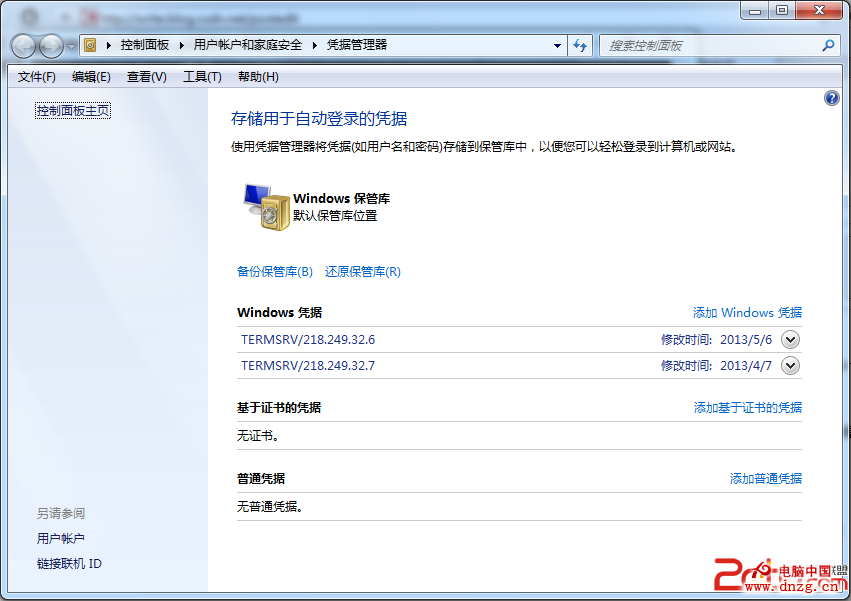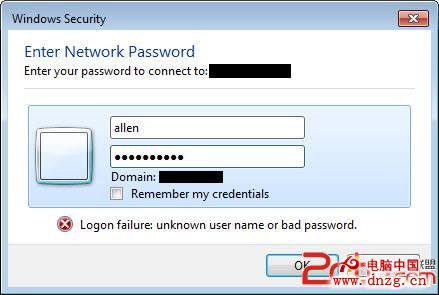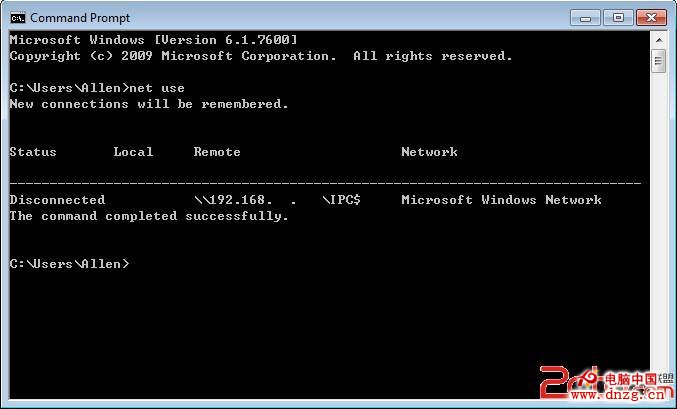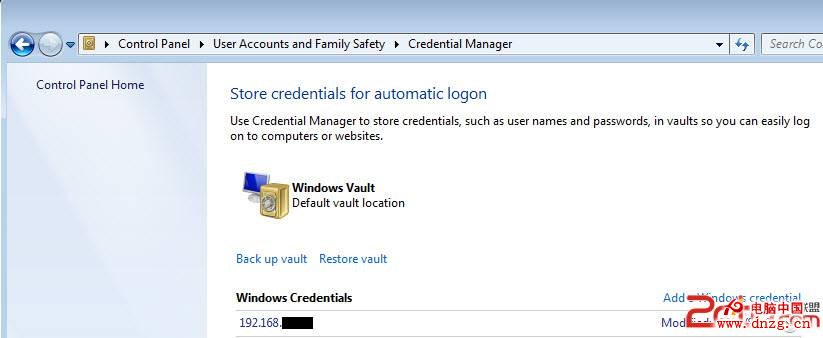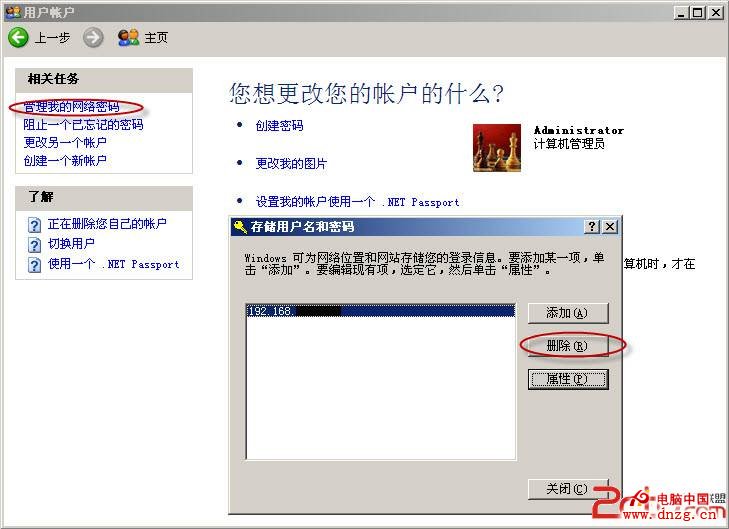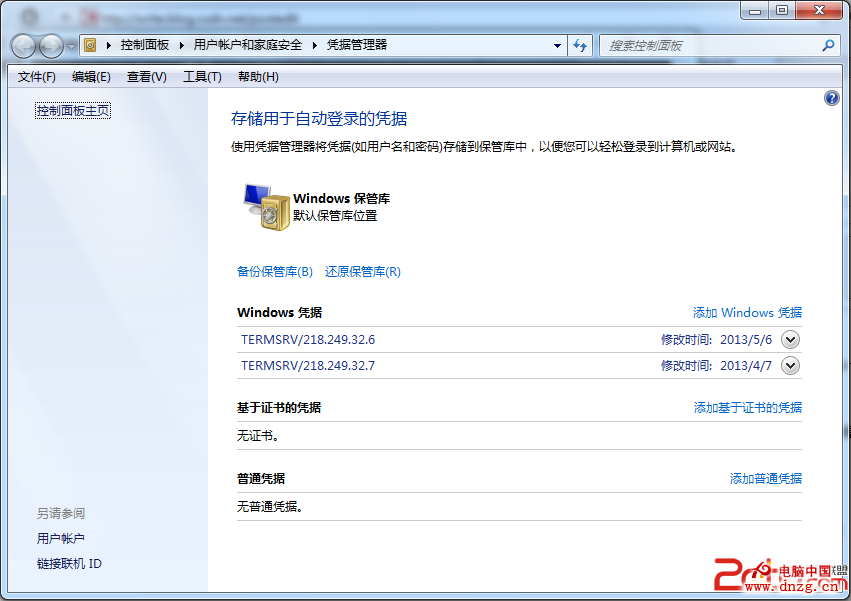不知道大家遇到過這種情況沒有,呵呵,我是經常遇到,雖然知道有一種辦法,但是有點麻煩,於是從網絡上另找到一個方法來解決它。
當我們訪問局域網裡的一台主機的共享文件夾時,首次登錄會要求輸入用戶名和密碼,當輸入正確後,即使沒有勾選“Remember my credentials”選項,下次輸入地址也會自動登錄到那個文件夾裡。雖然這個功能方便了我再次輸入登錄信息的麻煩,但是當我想切換權限更大的用戶時就帶來了一點小麻煩。呵呵,可能會有人有過這種經歷吧,至少證明我還有同類吧,呵呵。
一、在沒有保存登錄信息的情況下
第一種方法,也是我一直使用的方法,就是注銷當前用戶,這樣,當再次登錄後去訪問剛才的共享文件夾時,就會再次提示我輸入用戶名和密碼,這樣就可以使用另一個用戶登錄啦。
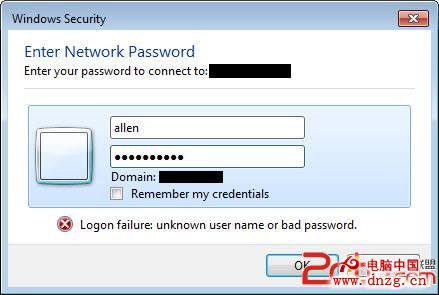
但是這種方法也有郁悶的時候,就是你並不知道要注銷的當前用戶的登錄密碼時。此時看看我找到的另外一種方法吧:net use,可能有人早已經熟悉這個命令啦,呵呵,本人慚愧呀,才知道的。
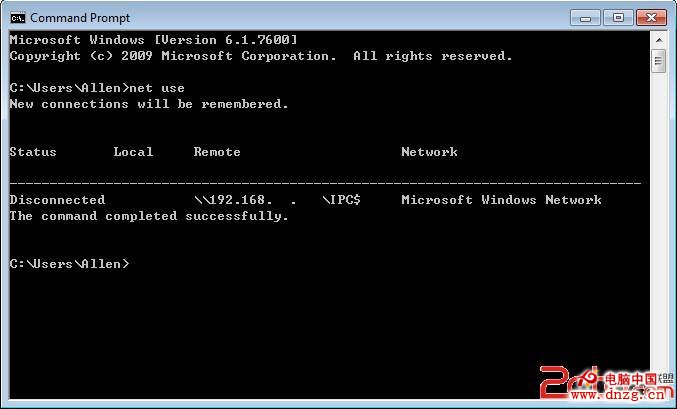
當在命令提示窗口輸入net use命令時,會顯示本機緩存的共享登錄信息,如果你想切換用戶,則可以刪除那條緩存的記錄即可。
舉個例子,如上圖顯示,假設IP地址是192.168.10.20,則使用net use \\192.168.10.20 /delete即可,如果要刪除多條緩存或全部緩存則要使用net use * /delete,這個命令會提示確認信息在刪除每條記錄之前,因此當進行到你想要刪除的記錄時按Y回車即可。
當完成上述命令後,再重新登錄時就會提示輸入用戶名和密碼啦。
二、在保存登錄信息的情況下
這種情況還是比較簡單的,在Windows7下,Control Panel[控制面板]->User Accounts and Family Safety[用戶帳戶和家庭安全]->Credential Manager[憑據管理者],在這個窗口裡有個Windows Credentials,選擇你要刪除的憑證信息即可。
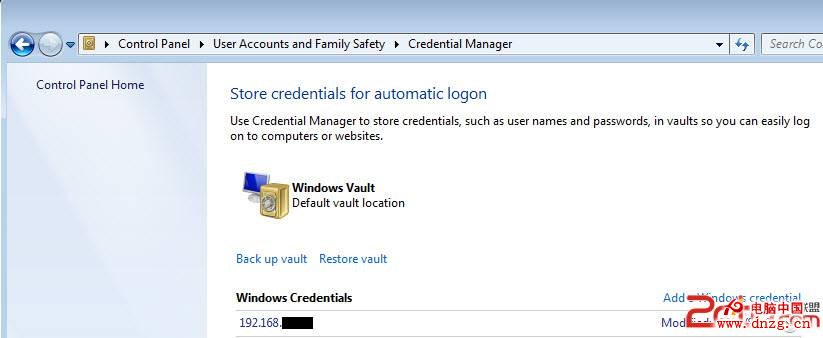
在WindowsXP下,控制面板->用戶帳戶,選擇當前使用的用戶,例如,如果當前用戶是Administrator,則在用戶帳戶窗口裡選擇Administrator,進入下圖所示窗口,點擊“管理我的網絡密碼”,在彈出的“存儲用戶名和密碼”的窗口裡,選中要刪除的項,點擊右側的[刪除]按鈕即可。
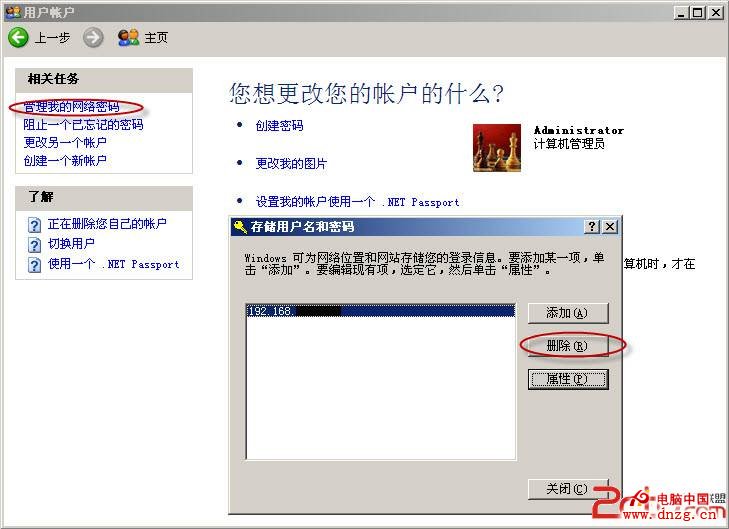
三、
在“開始”-“運動”裡輸入: control keymgr.dll
打開之前保存的帳戶刪除即可